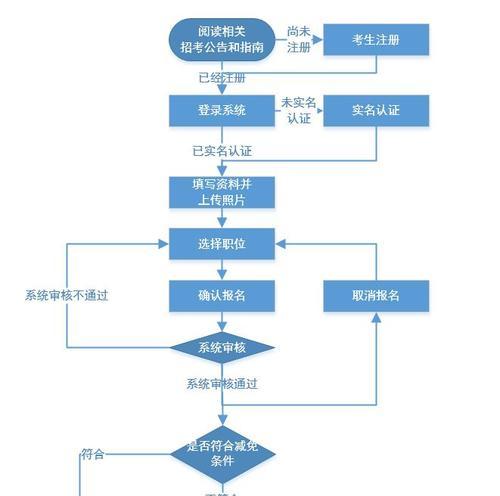在这个数字化飞速发展的时代,人们越来越多地依赖于智能手机和平板电脑来处理日常工作和个人事务。然而,设备之间数据共享的需求也日益增长,如何实现平板电脑和手机之间的数据互通呢?本文将为你提供详细的指导,教你通过不同的方法实现两种设备间的无缝连接和数据共享。
一、使用云服务共享数据
1.1选择合适的云服务
云服务提供了便捷的数据同步和共享方式。在开始之前,你需要在平板电脑和手机上安装同一个云服务应用,比如百度网盘、iCloud、GoogleDrive等。选择一个适合你设备操作系统的云服务至关重要。
1.2云服务设置步骤
在手机和平板电脑上都下载并安装云服务应用。
注册并登录你的账户。
在应用中启用自动备份功能,选择你希望同步的数据类型,如照片、文档等。
确保设备连接到互联网,以便数据能够上传和下载。
1.3管理和访问数据
在手机或平板电脑上,通过云服务应用轻松访问你的数据。
你可以查看、下载和管理存储在云端的数据。

二、利用蓝牙技术传输文件
2.1确保设备支持蓝牙
大多数现代平板电脑和手机都配备了蓝牙功能。在开始之前,请检查你的设备是否支持蓝牙,并确保蓝牙功能已经开启。
2.2文件传输步骤
在手机和平板电脑上开启蓝牙。
选择你想发送的文件,例如图片、视频或者文档。
在手机上选择分享选项,选择蓝牙,然后搜索并连接你的平板电脑。
确认文件传输请求,文件就会开始传输。
2.3注意事项
蓝牙传输速度相对较低,适用于小文件传输。
蓝牙连接范围有限,通常不超过10米。
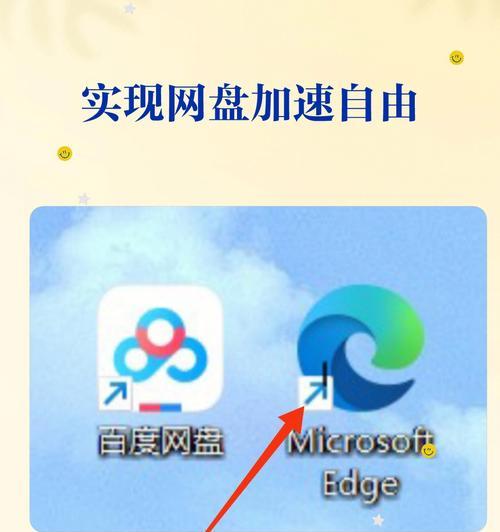
三、使用Wi-Fi网络共享文件
3.1建立Wi-Fi网络连接
Wi-Fi文件共享需要平板电脑和手机连接到同一个Wi-Fi网络。如果你不在一个网络环境下,可以开启手机的热点功能,让平板电脑连接到手机提供的热点。
3.2文件共享步骤
在手机和平板电脑上都打开文件管理器。
在手机上找到你想共享的文件,选择分享,选择WiFi共享选项。
记下显示的地址和端口号。
在平板电脑上打开浏览器,输入手机上的地址和端口号,然后文件就会显示出来。
你可以从平板电脑上下载或者直接查看这些文件。
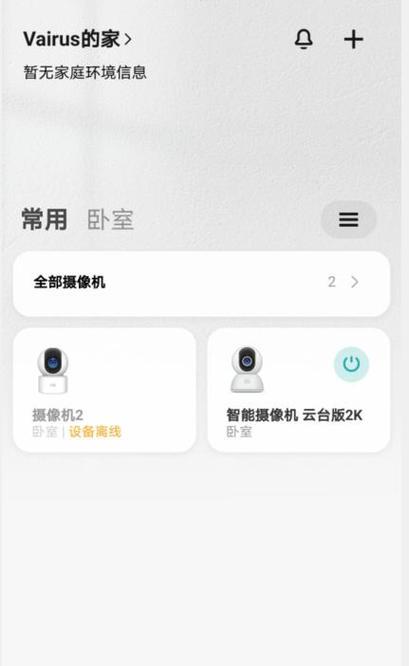
四、使用第三方应用进行文件传输
4.1选择文件管理器应用
市场上有许多优秀的第三方文件管理器应用,如ES文件浏览器、SolidExplorer等,它们通常包含文件共享和传输的功能。
4.2文件传输步骤
在手机和平板电脑上安装并打开文件管理器应用。
连接至同一WiFi网络。
在一个设备上启用文件共享功能,选择要共享的文件或文件夹。
另一个设备通过网络扫描或输入IP地址来访问共享的文件。
4.3第三方应用的额外功能
这些应用往往提供更加丰富的功能,比如远程访问、加密传输等。
五、常见问题与解决方案
5.1数据同步不一致
问题:使用云服务时,有时会遇到数据同步不一致的情况。
解决方案:检查网络连接是否稳定,重新启动设备和云服务应用,或者尝试手动同步。
5.2蓝牙传输中断
问题:在使用蓝牙传输文件时,可能会出现连接中断。
解决方案:确保两台设备都不要远离,关闭可能干扰蓝牙信号的其他设备,尝试重新配对。
5.3Wi-Fi共享设置复杂
问题:Wi-Fi共享设置比较复杂,初次使用者可能会遇到困难。
解决方案:遵循详细的步骤指导,确保每个步骤都正确执行。如果问题依旧,可以寻求技术支持。
六、实用技巧
定期备份:无论是使用云服务还是其他方法,定期备份数据都是防止数据丢失的重要措施。
安全性注意:在使用任何数据共享方法时,确保你的数据安全,避免共享敏感信息。
选择合适的共享方式:根据你需要共享的数据类型和大小,选择最适合的共享方式。
通过以上的方法,你可以轻松实现平板电脑和手机之间的数据互通。无论你是需要同步照片、文件还是其他资料,都能找到合适的解决方案。希望本文能为你提供帮助,让你在设备间自由地共享所需数据。